Ana sayfa > Ağ > Kablosuz Ağ İçin Brother Makinenizi Ek Yapılandırma Yöntemleri > Makinenizi Wi-Fi Protected Setup™ (WPS) PIN Yöntemini Kullanarak Kablosuz Ağ İçin Yapılandırma
Makinenizi Wi-Fi Protected Setup™ (WPS) PIN Yöntemini Kullanarak Kablosuz Ağ İçin Yapılandırma
Kablosuz LAN erişim noktanız/yönlendiriciniz WPS'yi destekliyorsa, kablosuz ağ ayarlarınızı yapılandırmak için PIN (Kişisel Kimlik Numarası) Yöntemini kullanabilirsiniz.
PIN Yöntemi, Wi-Fi Alliance® tarafından geliştirilmiş bağlantı yöntemlerinden biridir. Bir Enrollee (makineniz) tarafından oluşturulmuş bir PIN’i Kaydedici’ye (kablosuz LAN’ı yöneten bir aygıt) girmek suretiyle, kablosuz ağ ve güvenlik ayarlarını kurabilirsiniz. WPS moduna erişim sağlama hakkında daha fazla bilgi için, kablosuz erişim noktanız/yönlendiriciniz ile birlikte verilen talimatlara bakınız.
- Tip A
- Kablosuz LAN erişim noktası/yönlendirici (1) Kaydedici olarak da kullanıldığında bağlantı:
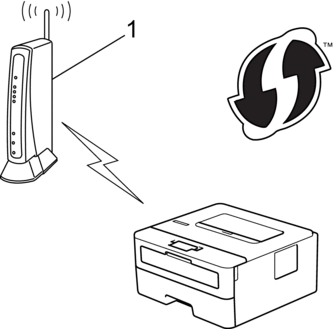
- Tip B
- Bilgisayar gibi başka bir aygıt (2) Kaydedici olarak kullanıldığında bağlantı:
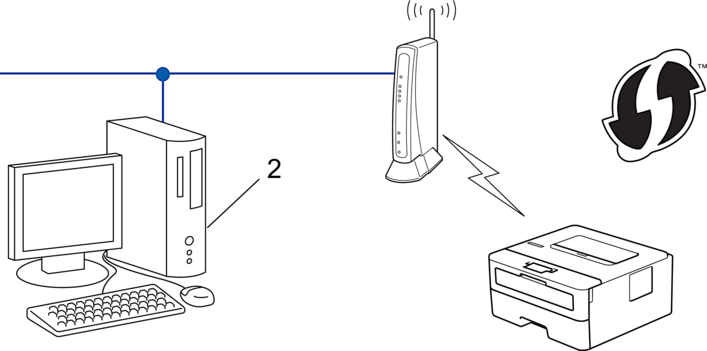

- [Ağ] seçeneğini seçmek için
 veya
veya  öğesine basın ve sonra OK (Tamam) öğesine basın.
öğesine basın ve sonra OK (Tamam) öğesine basın. - [Kablosuz Ağ] seçeneğini seçmek için
 veya
veya  öğesine basın ve sonra OK (Tamam) öğesine basın.
öğesine basın ve sonra OK (Tamam) öğesine basın. - [WPS,PIN Kodu ile] seçeneğini seçmek için
 veya
veya  öğesine basın ve sonra OK (Tamam) öğesine basın.
öğesine basın ve sonra OK (Tamam) öğesine basın. - [Kblsz Ağ Etkn?] göründüğünde, Açık öğesini seçmek için
 öğesine basın. Bu, kablosuz kurulum sihirbazını başlatacaktır. İptal etmek için,
öğesine basın. Bu, kablosuz kurulum sihirbazını başlatacaktır. İptal etmek için, öğesine basın.
öğesine basın. - LCD, sekiz basamaklı bir PIN görüntüler ve makine kablosuz bir LAN erişim noktası/yönlendiricisi aramaya başlar.
- Ağa bağlı bilgisayarı kullanarak, tarayıcınızın adres çubuğuna Kaydedici olarak kullandığınız aygıtın IP adresini yazın. (Örnek: http://192.168.1.2)
- WPS ayarları sayfasına gidin ve PIN’i yazın; ardından ekrandaki talimatları izleyin.

- Kaydedici, genellikle kablosuz LAN erişim noktası/yönlendiricidir.
- Ayarlar sayfası, kablosuz LAN erişim noktasının/yönlendiricinin markasına bağlı olarak farklılık gösterir. Daha fazla bilgi için, kablosuz LAN erişim noktanız/yönlendiriciniz ile birlikte verilen talimatlara bakın.
- Aşağıdakilerden birini yapın:
- Windows 7
 öğesine tıklatın.
öğesine tıklatın. - Windows 8
Farenizi masaüstünüzün sağ alt köşesine getirin. Menü çubuğu göründüğünde, öğesini tıklatın.
- Windows 10
öğesine tıklayın. grubunda, Aygıt ekle öğesini tıklatın.Donanım ve Ses

- Kaydedici olarak Windows 7, Windows 8 veya Windows 10 yüklü bir bilgisayarı kullanmak için öncesinde ağınıza kaydetmeniz gerekir. Daha fazla bilgi için, kablosuz LAN erişim noktanız/yönlendiriciniz ile birlikte verilen talimatlara bakın.
- Kaydedici olarak Windows 7, Windows 8 veya Windows 10 kullanıyorsanız, aşağıdaki ekran talimatlarını izleyerek kablosuz yapılandırmadan sonra yazıcı sürücüsünü yükleyebilirsiniz. Tam sürücü ve yazılım paketini kurmak için, Brother yükleme diskini kullanın.
- Makinenizi seçin ve İleri öğesini tıklatın.
- Makinenin LCD ekranında görüntülenen PIN’i girin ve daha sonra İleri öğesini tıklatın.
- (Windows 7) Ağınızı seçin ve sonra İleri öğesini tıklatın.
- Kapat öğesine tıklayın.
Kablosuz ağ ayarını tamamladınız. Aygıtınızı çalıştırmak için gerekli Tam Sürücü & Yazılım Paketi öğelerini yüklemek için Brother yükleme diskini bilgisayarınıza takın veya support.brother.com adresindeki Brother Solutions Center’da modelinizin Yüklemeler sayfasına gidin.




